Vlookup函数的使用方法介绍
时间:2017-09-04 17:26:30 作者:琪琪 浏览量:26

VLOOKUP函数是Excel中的一个纵向查找函数,它与LOOKUP函数和HLOOKUP函数属于一类函数,在工作中都有广泛应用。VLOOKUP是按列查找,最终返回该列所需查询列序所对应的值;与之对应的HLOOKUP是按行查找的。
VLOOKUP函数的语法结构
整个计算机就相当于一门语言,首先我们就是要获取该函数的语法结构。以下是官网的语法结构
VLOOKUP(lookup_value,table_array,col_index_num,[range_lookup])。
书上表述就是VLOOKUP(查找值,查找范围,查找列数,精确匹配或者近似匹配)
在此,小编告诉大家,在我们的工作中,几乎都使用精确匹配,该项的参数一定要选择为false。否则返回值会出乎你的意料。
VLOOKUP函数使用示范
vlookup就是竖直查找,即列查找。通俗的讲,根据查找值参数,在查找范围的第一列搜索查找值,找到该值后,则返回值为:以第一列为准,往后推数查找列数值的这一列所对应的值。这也是为什么该函数叫做vlookup(v为vertical-竖直之意,lookup即时英文的查找之意)。
现有如下手机的每日销售毛数据(图左),A分销商需要提供四个型号的销售数据(图右)
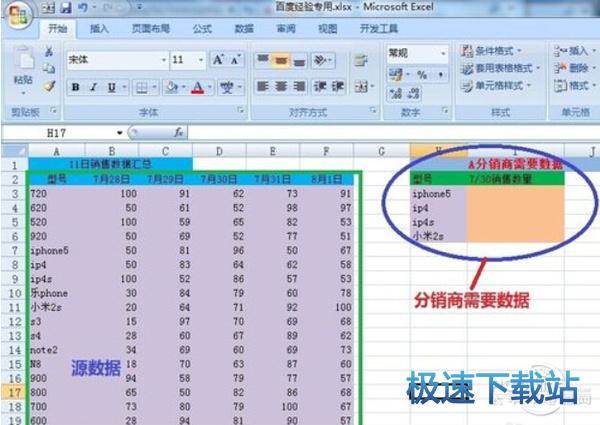
VLOOKUP使用示范
这个时候,你大概可能回去一个一个人工查找,因为我所提供的数据数量很少,但是其实工作中这种数据很庞大的,人工查找无疑即浪费时间,而且不能让A分销商相信你所提供数据的准确性。 接下来,我们就需要本次的主角登场了。使用vlookup函数。
第一步:选中要输入数据的单元格,=VLOOKUP(H3,$A$3:$F$19,5,FALSE)如图
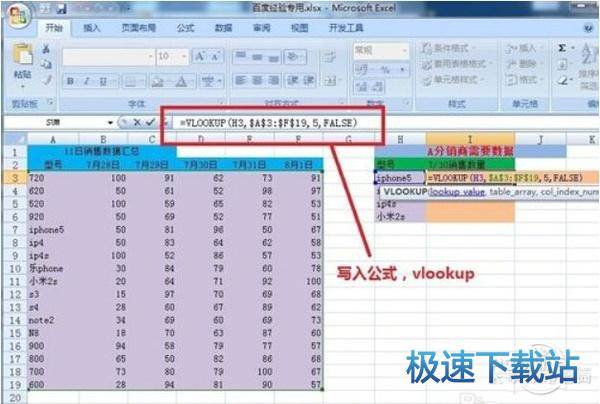
参数解释:H3为我们想查找的型号,即iphone5。为什么要写H3,而不是直接写iphone5,因为方便公式进行拖拽填充,以及保证准确性。
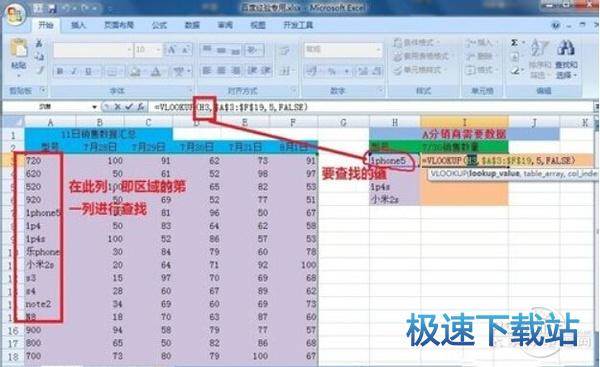
参数解释:$A$3:$F$19为我们需要在此范围内做查找,为什么要加上绝对引用呢,因为下面的ip4和剩余的查找都引用这个区域,即我们的数据源,加上了绝对引用后,就可以对公式进行直接的拖拽。
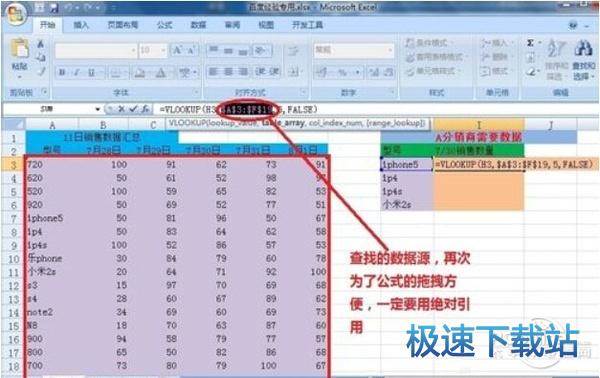
参数解释:5 从我们的数据源第一列起,我们要查询的7/31号的销量在我引用的第一列(即型号列)后面的第五列。
注意这里的列数是从引用范围的第一列做为1,而不是以A列作为第一列,万万注意此处。
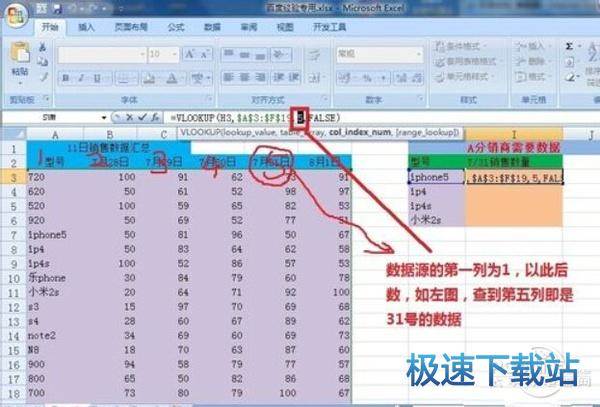
参数解释:false 小编在开始已经强调,我们再日常生活中,大部分都使用的是精确的匹配到我想要查询的值,千万不要使用true,使用true的结果就是给你带来意想不到的结果。所以最好还是老老实实的使用false作为精确匹配。

然后回车后,我们便可以得到iphone5在7/30的销量。其他的只需要拖拽下即可获得完整的数据报告。对于EXCEL里面的VLOOKUP函数的使用方法现在你已经了解了吧。
WPS Excel 2017.11.30 官方版
- 软件性质:国产软件
- 授权方式:共享版
- 软件语言:简体中文
- 软件大小:66644 KB
- 下载次数:3772 次
- 更新时间:2019/4/6 1:26:47
- 运行平台:WinAll...
- 软件描述:WPS Excel是金山公司的办公软件WPS office的组件之一,是由WPS... [立即下载]
相关资讯
相关软件
- 怎么将网易云音乐缓存转换为MP3文件?
- 比特精灵下载BT种子BT电影教程
- 土豆聊天软件Potato Chat中文设置教程
- 怎么注册Potato Chat?土豆聊天注册账号教程...
- 浮云音频降噪软件对MP3降噪处理教程
- 英雄联盟官方助手登陆失败问题解决方法
- 蜜蜂剪辑添加视频特效教程
- 比特彗星下载BT种子电影教程
- 好图看看安装与卸载
- 豪迪QQ群发器发送好友使用方法介绍
- 生意专家教你如何做好短信营销
- 怎么使用有道云笔记APP收藏网页链接?
- 怎么在有道云笔记APP中添加文字笔记
- 怎么移除手机QQ导航栏中的QQ看点按钮?
- 怎么对PDF文档添加文字水印和图片水印?
- 批量向视频添加文字水印和图片水印教程
- APE Player播放APE音乐和转换格式教程
- 360桌面助手整理桌面图标及添加待办事项教程...
- Clavier Plus设置微信电脑版快捷键教程
- 易达精细进销存新增销售记录和商品信息教程...












